许多人同时拥有 Android 手机和 Mac 电脑。尽管 Android 和 Mac 彼此不兼容,但仍然有简单的方法将Android 连接到 Mac 。如果您担心如何将Android设备连接到Mac,您可以从这篇文章中学习经验,因为它总结了Android设备和Mac之间的成功连接解决方案。

相信您想轻松地将Android手机连接到Mac。此外,您希望它可以让您轻松地在 Mac 计算机上处理 Android 文件。实际上,这款 Android 文件备份应用程序 - Samsung Messages Backup具有这些功能。现在,前往查看其详细信息。
- 轻松将您的Android手机连接到Mac电脑;
- 它不仅可以将照片从Android传输到Mac ,还可以一键将联系人、通话记录、短信、视频、书籍、音乐、应用程序等从Android备份到Mac;
- 一键将备份文件从 Mac 恢复到 Android 手机;
- 在Mac上安装和卸载应用程序;
- 在导出和导入数据之前,您可以在Mac上清晰地查看它们并对其进行选择;
- 直接在Mac上接收、回复、发送短信;
- 通过类似相机的图标在 Mac 上截取 Android 的屏幕截图;
- 您可以通过USB线和Wi-Fi自由地将Android连接到Mac;
- 您还可以在Mac上管理Android的照片、音乐和其他文件,具有添加、删除、复制、移动等功能;
此外,它与三星 Galaxy S10/S9/S8、索尼 Xperia 5/1/XZ Premium、HTC U12 Life/U12+/U11 Life/U11 Eyes/U11/U19e、LG G9/G8/G7/G6/G5 高度兼容、Motorola G Stylus/Moto G Powerful/Razr/E6/E6 Play、华为、小米、Vivo、Oppo、Google 等。只要操作系统是 Android 4.0 及更高版本。
下面免费下载 Android 文件管理器。
第 1 步:下载并安装
首先,您需要在 Mac 计算机上下载并安装此 Android 文件管理器。进入后,点击“ Android Assistant ”模块。
第 2 步:使用 USB 线将 Android 连接到 Mac
接下来,请使用 USB 线将您的 Android 手机连接到 Mac 电脑。然后在Android手机上启用USB调试模式。该应用程序将快速识别您的手机。

步骤 3:在 Mac 上传输 Android 文件
- 连接后,您可以开始将文件从 Android 传输到 Mac。例如,点击“超级工具包”图标,然后单击屏幕上的“备份”选项。
- 您可以在窗口上选择数据类型,然后点击“备份”按钮。它将立即开始将您选择的数据从 Android 传输到 Mac。

也可以看看:
安卓备份到Mac很麻烦?不用担心。这里有 5 种适合您的理想方法。
您还可以通过 Wi-Fi 将 Android 手机轻松连接到 PC 。
AirDroid是另一种让您通过浏览器将 Android 手机连接到 Mac 的有效方法,因此您无需使用 USB 电缆进行连接。通过相同的 Wi-Fi 网络,您可以在 Mac 电脑上下载文件、发送和接收短信等。下面我们就来看看如何使用AirDroid将Android手机连接到MacBook。
第1步:在Android上安装AirDroid
首先,请在您的智能手机上安装此应用程序。您可以在 Google Play 上找到它。
第 2 步:创建帐户
其次,启动应用程序,您可以在上面注册一个新帐户。如果您有Google/Facebook/Twitter/电子邮件帐户,也可以使用它来登录。
第 3 步:浏览网站进行连接
- 第三,您需要在Mac电脑上浏览AirDroid,然后使用同一帐户登录。顺便说一句,您也可以扫描二维码在 Android 和 Mac 之间建立连接。
- 最后,您可以在 Mac 上处理您的 Android 文件。

进一步阅读:通过这 6 个有用的方法,您可以在三星手机和电脑之间快速传输视频。
Android File Transfer是一款无需Wi-Fi即可传输文件的应用程序,而且使用简单。它是一个常见且有用的应用程序,用于将 Android 手机连接到 Mac,尽管它不是 Android 和 Mac 最快的连接工具,
第1步:下载应用程序
请提前在您的 MacBook 上下载此应用程序。然后打开它的 dmg 文件并将其拖到“应用程序”功能中。
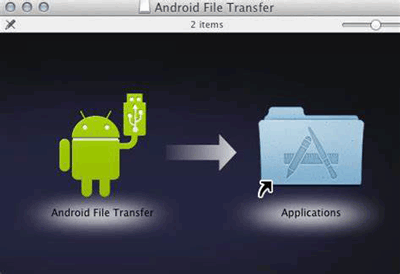
第 2 步:将 Android 手机链接到 Mac
现在,请解锁您的 Android 手机并使用 USB 线将其连接到 Mac。
第三步:双击浏览文件和文件夹
最后,当它们连接成功后,双击该应用程序,您将在其中看到您的文件夹和文件。

检查您是否需要:音乐在我们的生活中很重要,如果您想轻松地将音乐从 Android 传输到电脑以便在电脑上欣赏,请不要错过这 3 种有效方法。
很多人喜欢使用三星智能手机。作为三星用户,您可以使用 Smart Switch 方便地将手机连接到 Mac。此外,您还可以轻松备份和恢复 Mac 计算机上的 Android 文件。但不支持Android 4.3以下的操作系统。
第1步:下载智能开关
从一开始,请在 Mac 上下载并安装 Smart Switch。
步骤 2:在 Samsung 和 Mac 之间建立连接
接下来,解锁三星手机。然后,您需要使用 USB 数据线在三星手机和 Mac 之间建立连接。
第 3 步:传输文件
之后,您可以选择“备份”图标将文件从三星备份到 Mac,然后单击“恢复”按钮将备份文件从 Mac 传输到您的三星设备。
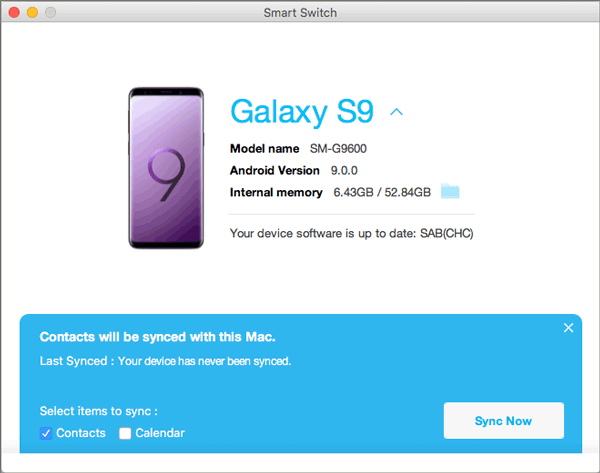
提示:想了解更多有关Mac 上三星文件传输的信息吗?让我们开始吧并获取提示。
这些关于如何将Android连接到Mac的解决方案简单有效,并且许多用户已经证明了它们的功能。如果您想选择最快的一款,请不要错过这款 Android 文件备份应用程序 - Samsung Messages Backup ,因为它可以最轻松地将 Android 连接到 Mac,并且您可以使用多种功能轻松控制 Mac 上的 Android 文件。顺便说一句,如果您在 Android 和 Mac 上有任何问题,请随时与我们联系。
相关文章
2021 年 Android 与 Mac 自动同步 [更新]
2021 年如何将联系人从 Android 转移到 Android? [解决了]
Android 应用程序安装程序:从 PC 将应用程序安装到 Android 的方法
【快速传输】如何有效地将照片从iPhone传输到Android?
Android 备份到 PC 的 5 个有用方法【你不能错过】
版权所有 © samsung-messages-backup.com 保留所有权利。